Wps2019文档怎么使表格中的各行自动平均分布
1、我们在电脑上打开wps2019,看到文档中的表格各行分布不均。
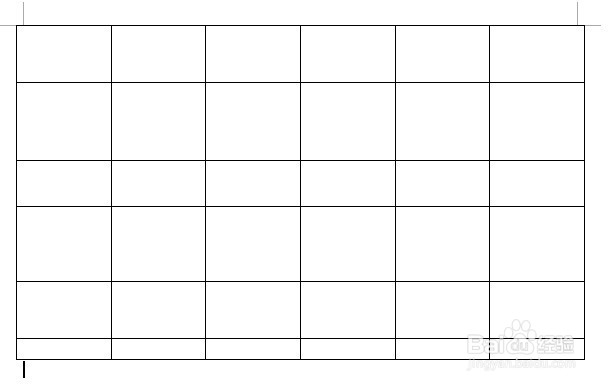
2、接着我们点击表格左上角的全选按钮,选中整个表格。
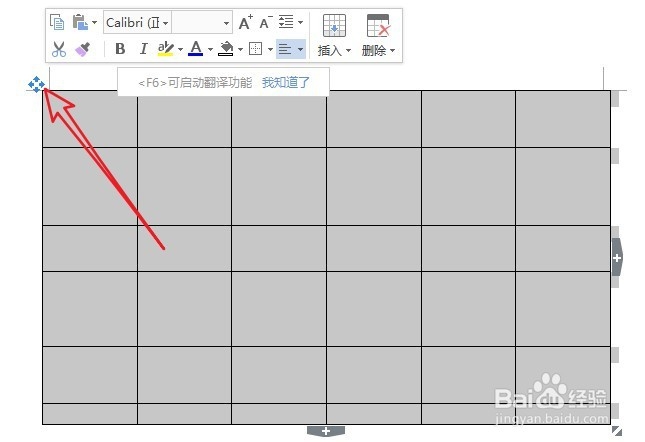
3、接着我们点击wps2019菜单栏上的表格工具的菜单项。
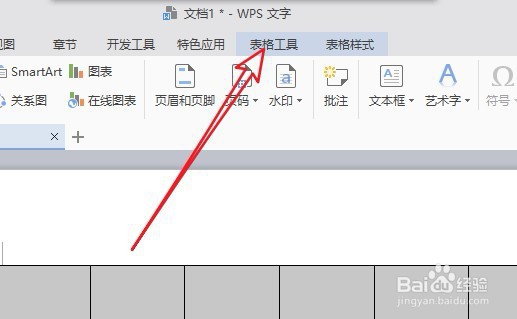
4、然后在打开的表格工具的工具栏上点击自动调整的下拉按钮。
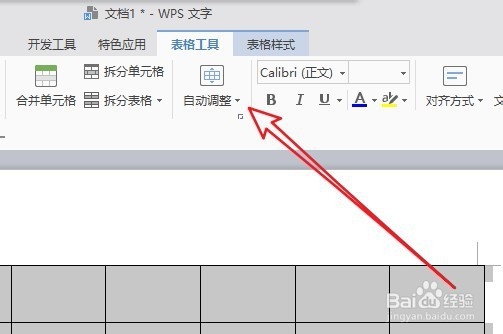
5、在弹出的下拉菜单中, 我们点击平均分布各行的菜单项。
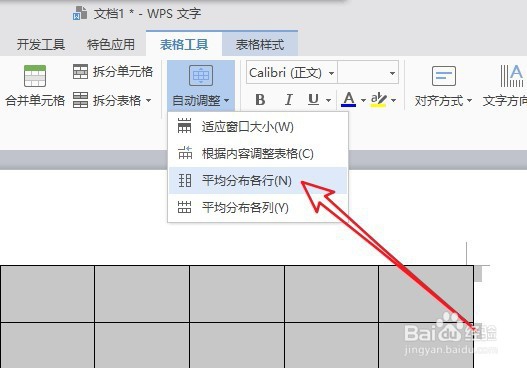
6、现在可以看到当前表格已自动平均分布了。
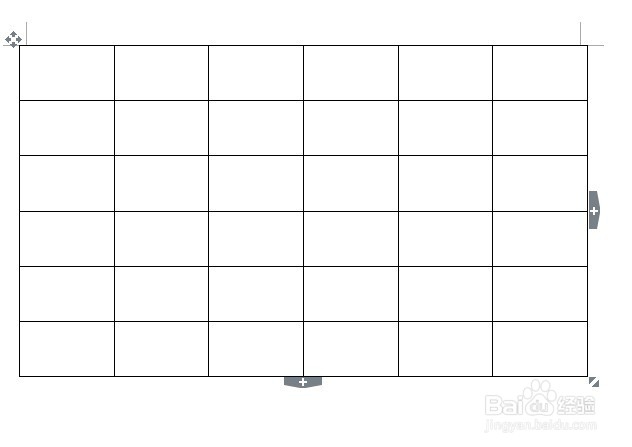
声明:本网站引用、摘录或转载内容仅供网站访问者交流或参考,不代表本站立场,如存在版权或非法内容,请联系站长删除,联系邮箱:site.kefu@qq.com。
阅读量:160
阅读量:171
阅读量:155
阅读量:177
阅读量:127